Cách tạo video ảnh ghép nhạc trên điện thoại Android, iOS.
Nội dung bài viết
KineMaster là ứng dụng chỉnh sửa video miễn phí cực kỳ phổ biến, hỗ trợ bạn tạo ra những video ảnh ghép nhạc tuyệt vời trên điện thoại. Dưới đây là hướng dẫn chi tiết để thực hiện.

Hướng dẫn đơn giản để tạo video ảnh ghép nhạc trên điện thoại của bạn.
Các bước đơn giản để làm video ảnh ghép nhạc trên điện thoại Android hoặc iPhone.
Để tạo video ảnh ghép nhạc trên điện thoại Android, iPhone bằng KineMaster, bạn chỉ cần làm theo các bước dưới đây.
Bước 1: Đầu tiên, bạn cần tải ứng dụng KineMaster về điện thoại Android hoặc iOS và tiến hành cài đặt.
=> Tải KineMaster cho Android
=> Tải KineMaster cho iPhone
Bước 2: Khởi động ứng dụng KineMaster vừa cài xong trên thiết bị của bạn và nhấn vào nút trung tâm để bắt đầu tạo dự án mới.
Trên màn hình sẽ xuất hiện 3 tỷ lệ khung hình: 16:9, 9:16 và 1:1, hãy chọn tỷ lệ phù hợp với nhu cầu của bạn.
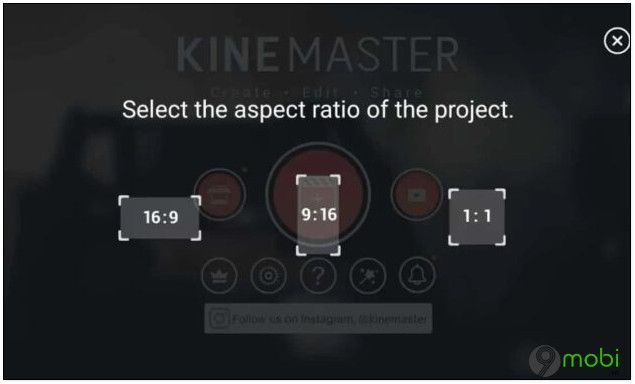
Thông thường, video tải lên YouTube sẽ có tỷ lệ khung hình 16:9. Nếu bạn muốn đăng lên Instagram Stories, tỷ lệ khung hình lý tưởng là 9:16. Còn video tỷ lệ 1:1 thường được sử dụng cho các bài đăng trên feed Instagram.
Bước 3: Ở bước này, bạn cần thêm ảnh và bài hát vào dự án video. Để dễ dàng quản lý, hãy đưa tất cả các file này vào chung một thư mục.

Tiếp theo, trong phần Media Browser, tìm kiếm thư mục chứa ảnh và nhạc mà bạn muốn sử dụng cho dự án của mình.
Nếu bạn muốn thêm phần intro, chỉ cần chọn thư mục Background và chọn ảnh nền yêu thích. Bạn cũng có thể truy cập các file từ Google Drive bằng cách nhấn vào thư mục Cloud Storage và đăng nhập tài khoản của mình.

Lúc này, các hình ảnh sẽ được thêm vào dự án. Bạn có thể lặp lại các bước này để thêm các file đa phương tiện khác vào video.
Bước 4: Tiếp theo, nhấn vào biểu tượng layer và các tùy chọn chỉnh sửa video sẽ hiển thị trên màn hình.

- Thêm văn bản:
Chọn menu Text và nhập văn bản bạn muốn thêm, sau đó nhấn OK để hoàn tất.

Nếu muốn, bạn có thể thay đổi font chữ bằng cách chọn menu Aa.

Trên màn hình sẽ hiển thị hai nhóm font chữ: Android và Latin. Hãy chọn font chữ bạn ưa thích, sau đó nhấn vào biểu tượng dấu tích ở góc trên bên phải để xác nhận.

Để thêm hiệu ứng hoạt ảnh, chỉ cần chọn Animation hoặc Out Animation, chọn hoạt ảnh yêu thích và điều chỉnh tốc độ bằng thanh trượt. Sau khi hoàn tất, nhấn dấu tích ở góc trên bên phải để lưu thay đổi.

Ngoài ra, bạn cũng có thể điều chỉnh độ mờ, blend, và nhiều tùy chọn khác tại đây.
- Thêm chữ viết tay:
Chọn menu Layer => Handwriting và sau đó nhấn vào biểu tượng bút chì đỏ như trong hình dưới.


Tại đây, bạn có thể chọn bất kỳ kiểu stroke nào và vẽ trên phần mà bạn muốn làm nổi bật. Khi hoàn thành, nhấn vào biểu tượng dấu tích để lưu lại các thay đổi.
- Thêm hiệu ứng:
Để áp dụng hiệu ứng cho video, chọn menu Layer => Effect.

Có hai hiệu ứng có sẵn là Gaussian Blur và Mosaic. Bạn chỉ cần chọn hiệu ứng phù hợp và nhấn dấu tích để xác nhận.

Tiếp theo, bạn có thể điều chỉnh phạm vi hiệu ứng mờ bằng cách kéo các góc dưới bên phải để thu nhỏ hoặc phóng to hiệu ứng.

- Thêm lớp phủ:
Để thêm lớp phủ, bạn chỉ cần chọn menu Layer => Overlay.

Khi bạn làm vậy, màn hình sẽ hiển thị các nhãn dán để bạn lựa chọn. Chọn một nhãn dán và nhấn vào dấu tích ở góc trên bên phải để áp dụng.

- Thêm, ghép nhạc vào video:
Để thêm nhạc vào video, bạn chỉ cần chọn menu Layer => Audio.

Bạn có thể thêm bài hát, file nhạc định dạng .m4a hoặc .mp3, hoặc thậm chí là file ghi âm giọng nói vào video của mình.
Chọn bài hát hoặc file nhạc mà bạn muốn thêm vào video, sau đó nhấn vào biểu tượng dấu (+) để đưa vào dự án. Cuối cùng, nhấn dấu tích để hoàn tất.

Để thêm ghi âm giọng nói, chọn Voice trên thanh menu, nhấn Start để bắt đầu ghi âm, và Stop để dừng. File ghi âm của bạn sẽ được tự động thêm vào dự án.

- Thêm hiệu ứng chuyển cảnh:
Bạn có thể thêm hiệu ứng chuyển cảnh bằng cách nhấn vào biểu tượng dấu (+), sau đó chọn hiệu ứng phù hợp để làm video thêm sinh động.


Bước 5: Hoàn tất chỉnh sửa video, bạn có thể xuất hoặc chia sẻ video trên các nền tảng như YouTube, WhatsApp, Facebook,...
Nhấn vào biểu tượng xuất video ở góc trên cùng bên phải để bắt đầu quá trình xuất video.

Trên màn hình, bạn sẽ thấy một cửa sổ nơi có thể chọn độ phân giải và tốc độ khung hình cho video. Các tùy chọn độ phân giải gồm HD 720p, SD 540p, 480p, và 360p. Về tốc độ khung hình, bạn có thể chọn từ 30 FPS (cao nhất) đến 12 FPS (thấp nhất).
Nếu bạn đã bật tùy chọn Allow export frame rates higher than 30 FPS, màn hình sẽ hiển thị tùy chọn xuất video với tốc độ lên đến 60 FPS.

Bên cạnh độ phân giải và tốc độ khung hình, bạn còn có thể điều chỉnh bitrate. Bitrate càng cao, video sẽ càng sắc nét nhưng kích thước tệp sẽ lớn hơn. Sau khi chọn xong các thiết lập, nhấn Export và đợi quá trình xuất video hoàn tất.
Chọn biểu tượng chia sẻ ở khung bên phải để chia sẻ video lên các nền tảng như YouTube, Facebook,...

https://Tripi.vn/cach-lam-video-anh-ghep-nhac-tren-dien-thoai-27655n.aspx
Hy vọng bài viết trên đã giúp bạn hiểu rõ cách làm video ảnh ghép nhạc trên điện thoại. Với những thủ thuật đơn giản này, bạn có thể tạo ra những video chất lượng, chuyên nghiệp hơn. Tham khảo thêm các ứng dụng ghép ảnh với nhạc cho điện thoại để nâng cao trải nghiệm.
Có thể bạn quan tâm
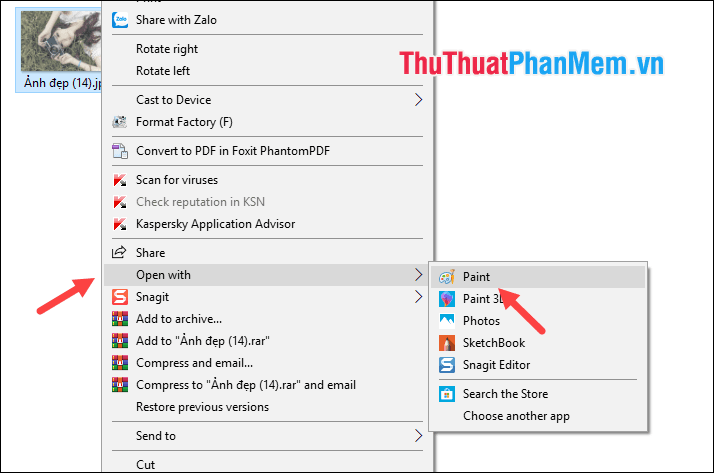
Top 3 công cụ chèn chữ vào ảnh và hướng dẫn sử dụng chi tiết

Bí quyết để trở thành một người chị tốt

Cách thể hiện sự quan tâm đến chồng

Cuối tuần này, hãy thử đổi món với lươn om hoa chuối – một món ăn mới lạ, đầy hấp dẫn và phù hợp cho bữa cơm gia đình đoàn viên.

Hướng dẫn hâm nóng sữa mẹ an toàn và hiệu quả


